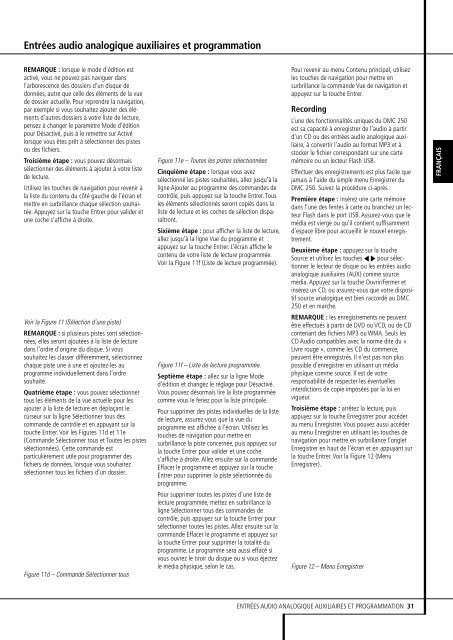Centre multimédia numérique DMC 250 - Harman Kardon
Centre multimédia numérique DMC 250 - Harman Kardon
Centre multimédia numérique DMC 250 - Harman Kardon
Create successful ePaper yourself
Turn your PDF publications into a flip-book with our unique Google optimized e-Paper software.
Entrées audio analogique auxiliaires et programmation<br />
REMARQUE : lorsque le mode d’édition est<br />
activé, vous ne pouvez pas naviguer dans<br />
l’arborescence des dossiers d’un disque de<br />
données, autre que celle des éléments de la vue<br />
de dossier actuelle. Pour reprendre la navigation,<br />
par exemple si vous souhaitez ajouter des éléments<br />
d’autres dossiers à votre liste de lecture,<br />
pensez à changer le paramètre Mode d’édition<br />
pour Désactivé, puis à le remettre sur Activé<br />
lorsque vous êtes prêt à sélectionner des pistes<br />
ou des fichiers.<br />
Troisième étape : vous pouvez désormais<br />
sélectionner des éléments à ajouter à votre liste<br />
de lecture.<br />
Utilisez les touches de navigation pour revenir à<br />
la liste du contenu du côté gauche de l’écran et<br />
mettre en surbrillance chaque sélection souhaitée.<br />
Appuyez sur la touche Entrer pour valider et<br />
une coche s’affiche à droite.<br />
Figure 11e – Toutes les pistes sélectionnées<br />
Cinquième étape : lorsque vous avez<br />
sélectionné les pistes souhaitées, allez jusqu’à la<br />
ligne Ajouter au programme des commandes de<br />
contrôle, puis appuyez sur la touche Entrer. Tous<br />
les éléments sélectionnés seront copiés dans la<br />
liste de lecture et les coches de sélection disparaîtront.<br />
Sixième étape : pour afficher la liste de lecture,<br />
allez jusqu’à la ligne Vue du programme et<br />
appuyez sur la touche Entrer. L’écran affiche le<br />
contenu de votre liste de lecture programmée.<br />
Voir la Figure 11f (Liste de lecture programmée).<br />
Pour revenir au menu Contenu principal, utilisez<br />
les touches de navigation pour mettre en<br />
surbrillance la commande Vue de navigation et<br />
appuyez sur la touche Entrer.<br />
Recording<br />
L’une des fonctionnalités uniques du <strong>DMC</strong> <strong>250</strong><br />
est sa capacité à enregistrer de l’audio à partir<br />
d’un CD ou des entrées audio analogique auxiliaire,<br />
à convertir l’audio au format MP3 et à<br />
stocker le fichier correspondant sur une carte<br />
mémoire ou un lecteur Flash USB.<br />
Effectuer des enregistrements est plus facile que<br />
jamais à l’aide du simple menu Enregistrer du<br />
<strong>DMC</strong> <strong>250</strong>. Suivez la procédure ci-après :<br />
Première étape : insérez une carte mémoire<br />
dans l’une des fentes à carte ou branchez un lecteur<br />
Flash dans le port USB. Assurez-vous que le<br />
média est vierge ou qu’il contient suffisamment<br />
d’espace libre pour accueillir le nouvel enregistrement.<br />
Deuxième étape : appuyez sur la touche<br />
Source et utilisez les touches MNpour sélectionner<br />
le lecteur de disque ou les entrées audio<br />
analogique auxiliaires (AUX) comme source<br />
média. Appuyez sur la touche Ouvrir/Fermer et<br />
insérez un CD, ou assurez-vous que votre dispositif<br />
source analogique est bien raccordé au <strong>DMC</strong><br />
<strong>250</strong> et en marche.<br />
REMARQUE : les enregistrements ne peuvent<br />
être effectués à partir de DVD ou VCD, ou de CD<br />
contenant des fichiers MP3 ou WMA. Seuls les<br />
CD Audio compatibles avec la norme dite du «<br />
Livre rouge », comme les CD du commerce,<br />
peuvent être enregistrés. Il n’est pas non plus<br />
possible d’enregistrer en utilisant un média<br />
physique comme source. Il est de votre<br />
responsabilité de respecter les éventuelles<br />
interdictions de copie imposées par la loi en<br />
vigueur.<br />
Troisième étape : arrêtez la lecture, puis<br />
appuyez sur la touche Enregistrer pour accéder<br />
au menu Enregistrer. Vous pouvez aussi accéder<br />
au menu Enregistrer en utilisant les touches de<br />
navigation pour mettre en surbrillance l’onglet<br />
Enregistrer en haut de l’écran et en appuyant sur<br />
la touche Entrer. Voir la Figure 12 (Menu<br />
Enregistrer).<br />
FRANÇAIS<br />
Voir la Figure 11 (Sélection d’une piste).<br />
REMARQUE : si plusieurs pistes sont sélectionnées,<br />
elles seront ajoutées à la liste de lecture<br />
dans l’ordre d’origine du disque. Si vous<br />
souhaitez les classer différemment, sélectionnez<br />
chaque piste une à une et ajoutez-les au<br />
programme individuellement dans l’ordre<br />
souhaité.<br />
Quatrième étape : vous pouvez sélectionner<br />
tous les éléments de la vue actuelle pour les<br />
ajouter à la liste de lecture en déplaçant le<br />
curseur sur la ligne Sélectionner tous des<br />
commande de contrôle et en appuyant sur la<br />
touche Entrer. Voir les Figures 11d et 11e<br />
(Commande Sélectionner tous et Toutes les pistes<br />
sélectionnées). Cette commande est<br />
particulièrement utile pour programmer des<br />
fichiers de données, lorsque vous souhaitez<br />
sélectionner tous les fichiers d’un dossier.<br />
Figure 11f – Liste de lecture programmée.<br />
Septième étape : allez sur la ligne Mode<br />
d’édition et changez le réglage pour Désactivé.<br />
Vous pouvez désormais lire la liste programmée<br />
comme vous le feriez pour la liste principale.<br />
Pour supprimer des pistes individuelles de la liste<br />
de lecture, assurez-vous que la vue du<br />
programme est affichée à l’écran. Utilisez les<br />
touches de navigation pour mettre en<br />
surbrillance la piste concernée, puis appuyez sur<br />
la touche Entrer pour valider et une coche<br />
s’affiche à droite. Allez ensuite sur la commande<br />
Effacer le programme et appuyez sur la touche<br />
Entrer pour supprimer la piste sélectionnée du<br />
programme.<br />
Pour supprimer toutes les pistes d’une liste de<br />
lecture programmée, mettez en surbrillance la<br />
ligne Sélectionner tous des commandes de<br />
contrôle, puis appuyez sur la touche Entrer pour<br />
sélectionner toutes les pistes. Allez ensuite sur la<br />
commande Effacer le programme et appuyez sur<br />
la touche Entrer pour supprimer la totalité du<br />
programme. Le programme sera aussi effacé si<br />
vous ouvrez le tiroir du disque ou si vous éjectez<br />
le média physique, selon le cas.<br />
Figure 11d – Commande Sélectionner tous<br />
Figure 12 – Menu Enregistrer<br />
ENTRÉES AUDIO ANALOGIQUE AUXILIAIRES ET PROGRAMMATION 31